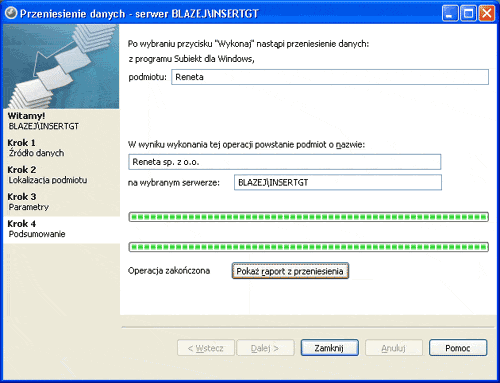Nowoczesny i przyjazny dla użytkownika system sprzedaży z obsługą magazynów.
Przeniesienie danych
System InsERT GT zawiera mechanizm pozwalający rozpocząć pracę przeniesieniem danych z innych programów firmy InsERT. Uruchamiany jest za pomocą programu Przeniesienie danych dostępnego w menu startowym .
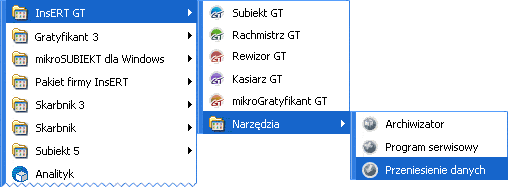
Mechanizm przeniesienia danych potrafi dokonać konwersji danych istniejących w innych systemach. Dane mogą być przeniesione z systemu sprzedaży (Subiekt, mikroSUBIEKT) lub systemu księgowego (Rachmistrz, Rejestrant, Rewizor). Przeniesienie może być również dokonane łącznie z systemów sprzedaży i księgowego, np. jeśli dane firmy przechowywane są w Subiekcie 5 i Rachmistrzu 4.
W wyniku przeniesienia danych tworzony jest nowy podmiot. Wyjątek od tej zasady stanowi przenoszenie danych z programów księgowych: mogą one zostać przeniesione do już istniejącego podmiotu, ale pod jednym warunkiem: jeżeli na wskazanym podmiocie nie został uruchomiony żaden program księgowy z linii GT (Rachmistrz GT lub Rewizor GT). Można dołączać przenoszone dane księgowe tylko do podmiotów, na których pracował (pracuje) Subiekt GT.
Należy zwrócić uwagę, że część danych jest w systemie InsERT GT zapamiętywana w zupełnie inny sposób, niż było to w systemach starszych. W szczególności dotyczy to mechanizmu zapisu dokumentów i ścisłego rozdziału dokumentów handlowych od magazynowych w Subiekcie GT. Rozdział ten nie występował w poprzednich wersjach Subiekta. Z tego też względu mechanizm przeniesienia danych nie ma możliwości pobrania wszystkich dokumentów ze starszych wersji Subiekta, a pobiera jedynie (na życzenie użytkownika) bilans otwarcia w postaci bieżącego remanentu. Dotyczy to również wyliczonych deklaracji podatkowych i ZUS, wystawionych wypłat, umów cywilnoprawnych oraz rachunków. Powodem jest również zupełnie inna organizacja danych w mikroGratyfikancie GT. Niejako wyjątkiem od tej zasady jest przenoszenie danych z systemów finansowo-księgowych do Rewizora GT. W tym przypadku zakres przenoszonych danych jest największy.
Dane mogą być przeniesione z następujących systemów sprzedaży:
- Subiekt 4 (wymagana jest wersja 1.25f lub wyższa);
- Subiekt 4 PLUS/MEGA (wymagana jest wersja 1.09b lub wyższa);
- Subiekt 5 (wymagana jest wersja 1.05 lub wyższa);
- Subiekt 5 EURO (wymagana jest wersja 1.00 lub wyższa);
- Subiekt dla Windows (wymagana jest wersja 1.07c, zalecana 1.08);
- mikroSUBIEKT (wymagana jest wersja 1.00a lub wyższa);
- mikroSubiekt dla Windows (wymagana jest wersja 1.02 lub wyższa).
Dane mogą być przeniesione z następujących programów księgowych:
- Rachmistrz 4 (wymagana jest wersja 1.04 lub wyższa);
- Rachmistrz 4 EURO (wymagana jest wersja 1.00 lub wyższa);
- Rejestrant (wymagana jest wersja 1.12 lub wyższa).;
- Rachmistrz dla Windows (wymagana jest wersja 1.07c lub wyższa);
- Rewizor 3 (wymagana jest wersja 1.05a lub wyższa);
- Rewizor 3 EURO (wymagana jest wersja 1.03 lub wyższa);
- Rewizor dla Windows (wymagana jest wersja 1.07c, zalecana 1.08).
Lista informacji przenoszonych przez omawiany mechanizm do Subiekta GT:
- kartoteka towarów, usług, kompletów i opakowań zwrotnych;
- kartoteka kontrahentów;
- słowniki (grupy kontrahentów i towarów jako grupy i cechy w systemie InsERT GT, kasy, kategorie, kursy walut, magazyny, państwa, nazwiska i imiona użytkowników, rabaty, stawki VAT, terminy płatności, waluty, województwa);
- parametry pracy (dane podmiotu, parametry kontrahentów, parametry towarów, sposób wydawania towaru, parametry numeracji);
- nierozliczone rozrachunki (należności i zobowiązania);
- salda początkowe kas gotówkowych i rachunków bankowych;
- inwentaryzacja (z wykonaniem lub bez).
Lista informacji przenoszonych przez omawiany mechanizm do Rachmistrza GT (i mikroGratyfikanta GT):
- okresy obrachunkowe;
- kartoteka kontrahentów;
- kartoteka wspólników;
- kartoteka instytucji;
- kartoteka pojazdów;
- kartoteka środków trwałych;
- kartoteka wyposażania;
- zapisy w księdze przychodów i rozchodów;
- zapisy w ewidencji przychodów (dla Rejestranta);
- zapisy w ewidencjach VAT;
- eksploatacja pojazdów;
- remanenty (jako sumaryczne wartości);
- parametry pracy (parametry księgi przychodów i rozchodów, parametry ewidencji VAT, okresy obrachunkowe, parametry ewidencji przychodów);
- słowniki (cele przejazdów, miejsca użytkowania, opisy operacji, pojazdy, stany cywilne, trasy przejazdów, typy ewidencji VAT, wzorce składników płacowych, grupy kontrahentów jako grupy i cechy w systemie InsERT GT, państwa, województwa, nazwiska i imiona użytkowników);
- dane osobowe (kartoteki pracowników);
- umowy o pracę;
- dane wdrożeniowe (z wystawionych wypłat i rachunków) wyliczone indywidualnie dla każdego pracownika.
Lista informacji przenoszonych przez omawiany mechanizm do Rewizora GT (i mikroGratyfikanta GT):
- parametry i słowniki;
- kartoteka kontrahentów;
- kartoteka wspólników;
- kartoteka instytucji (urzędów skarbowych i oddziałów ZUS);
- kartoteka środków trwałych;
- lata obrotowe (wszystkie, lub od wskazanego);
- plany kont;
- bilans otwarcia;
- dokumenty zaksięgowane;
- dokumenty zadekretowane;
- zapisy w ewidencjach VAT;
- automaty przeksięgowań;
- schematy importu i dekretacji;
- dokumenty kasowe;
- operacje bankowe;
- nierozliczone rozrachunki;
- nierozliczone spłaty rozrachunków;
- definicje deklaracji (PIT-5, CIT-2);
- wyliczone deklaracje VAT-7, PIT-5, CIT-2;
- definicje sprawozdań finansowych (bilansu, rachunku zysków i strat);
- dane osobowe (kartoteki pracowników);
- umowy o pracę;
- dane wdrożeniowe (z wystawionych wypłat i rachunków) wyliczone indywidualnie dla każdego pracownika.
Jeśli wybrano wspólne przeniesienie danych z Subiekta i Rachmistrza, Rejestranta lub Rewizora jednocześnie, to zostanie utworzona nowa baza danych podmiotu zawierająca łączne informacje. Konsolidacji podlegają wszystkie wspólne dane występujące w obu programach. Należą do nich przede wszystkim parametry i słowniki oraz kartoteka kontrahentów. Wspólne dane są aktualizowane. W przypadku przenoszenia kartoteki kontrahentów użytkownik decyduje o tym, po czym mają być rozpoznawani ci sami kontrahenci: czy po symbolu, czy po numerze NIP. Dla przykładu aktualizacja po symbolu, oznacza, że jeśli z Subiekta zostanie już przeniesiony kontrahent o symbolu BEATA, to zostanie on również pobrany z systemu księgowego, ale nie jako osobny zapis, tylko nadpisując informacje o kontrahencie przeniesionym z Subiekta. Taki sposób przeniesienia danych (mowa o łącznym przeniesieniu) pozwala utworzyć bazę danych podmiotu gospodarczego przygotowaną do łącznego przetwarzania za pomocą Subiekta GT i Rachmistrza GT lub Rewizora GT.
Po uruchomieniu programu narzędziowego Przeniesienie danych na ekranie pojawi się kreator, który w kilku prostych krokach przeprowadzi użytkownika przez cały proces.
Uwaga! Przeniesienie danych to proces, który przebiega zawsze kilkuetapowo. Najpierw określany jest zakres przenoszonych danych, następnie dane źródłowe konwertowane są na pliki wymiany, później pliki są testowane, a na końcu pobierane do systemu InsERT GT. Należy zwrócić uwagę, że proces ten może być długotrwały, co jest związane z uniwersalnością mechanizmu i różnicami w pobieranych strukturach danych. Zaleca się wykonanie przeniesienia danych w momencie, gdy użytkownik dysponuje większą ilością czasu lub gdy może zostawić włączony komputer.
Po wykonaniu konwersji zostanie wyświetlony plik raportu, za pomocą którego można się zorientować, czy nastąpiły jakieś problemy z przeniesieniem danych oraz jakie dane zostały poprawnie przeniesione.
Uwaga! Należy zwrócić uwagę, że przy pierwszym uruchomieniu programu Subiekt GT, Rachmistrz GT lub Rewizor GT i wybraniu przeniesionego właśnie podmiotu gospodarczego konieczne będzie uzupełnienie informacji licencyjnych, czyli podanie numeru licencji programu lub wybór wersji próbnej.
Proces przeniesienia danych można podzielić na 4 etapy.
ETAP I - określenie zakresu przenoszonych danych
Ekran powitalny
Ekran powitalny zawiera tylko jedną informację: zdefiniowany podczas instalacji serwer SQL, na którym zostanie założony podmiot po przeniesieniu danych. Zmiana serwera z tego poziomu nie jest możliwa. (W wyjątkowych sytuacjach można dokonać zmiany serwera. Czynność ta opisana jest w systemie pomocy kontekstowej, wywoływanej z poziomu programu klawiszem F1).
Źródło danych
Najpierw należy określić ogólne źródło danych. Dostępne są tutaj 4 opcje:
- przeniesienie danych tylko z systemu sprzedaży - opcję tę należy wybrać, gdy dane mają być przeniesione wyłącznie z jednej z wersji Subiekta;
- przeniesienie danych tylko z systemu księgowego - opcję tę należy wybrać, gdy przenoszone są dane wyłącznie z systemu księgowego (Rachmistrza, Rejestranta lub Rewizora);
- przeniesienie danych łącznie z systemu sprzedaży i systemu księgowego - opcja ta służy połączeniu danych łącznie z systemów sprzedażnego i księgowego;
- przeniesienie danych z utworzonych wcześniej plików wymiany - ta zaawansowana opcja służy do przeniesienia danych z wcześniej utworzonych plików XML.
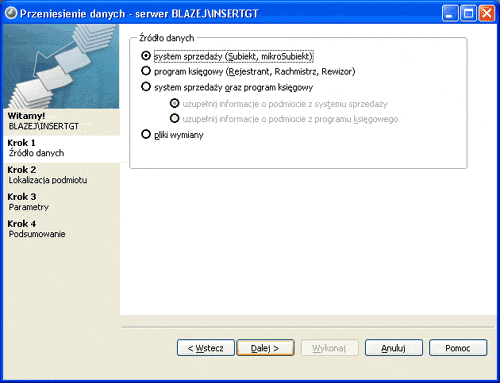
Przy łącznym przenoszeniu danych należy jeszcze określić, z którego z systemów będą przeniesione dane o podmiocie gospodarczym, czyli nazwa firmy, NIP, numery rachunków bankowych itp. Ponieważ dane te są zawsze bardziej szczegółowe w systemie księgowym, zaleca się dokonanie takiego właśnie wyboru (systemu księgowego). Po dokonaniu wstępnej selekcji należy wskazać konkretny program (lub programy), z którego zostaną przeniesione dane.
Lokalizacja podmiotu
Następnym krokiem będzie podanie ścieżki do danych oraz ewentualnie wybór jednego lub kilku podmiotów gospodarczych, które mają być przeniesione (można bowiem wybrać naraz kilka podmiotów). Tutaj należy zwrócić uwagę na przykładowe ścieżki podane w opisach.
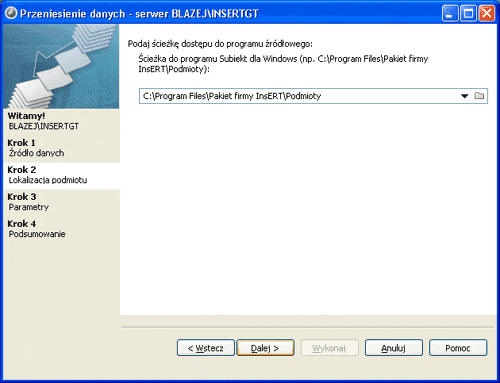
- Dla Subiekta 4 (PLUS/MEGA) należy podać ścieżkę do całego systemu (np. C:\SUBIEKT4) oraz ścieżkę do konkretnego katalogu z danymi do przeniesienia np. C:\SUBIEKT4\DBFS) - Subiekt 4 może bowiem przechowywać kilka zestawów danych tylko za pomocą osobnych katalogów na dysku. Należy zwrócić uwagę, że w wypadku instalacji sieciowej z użyciem pliku S4DIR.TXT powinny to być ścieżki sieciowe, a nie lokalne.
- Dla Subiekta 5 (EURO) należy podać ścieżkę do całego systemu (np. C:\SUBIEKT5) oraz wybrać podmiot z listy wyświetlonej w kolejnym kroku. Tu również należy zwrócić uwagę, że w wypadku instalacji sieciowej z użyciem pliku S5DIR.TXT powinna to być ścieżka sieciowa, a nie lokalna.
- Dla Subiekta dla Windows należy podać ścieżkę do katalogu przechowującego dane podmiotów (np. C:\Program Files\Pakiet firmy InsERT\Podmioty), a następnie wybrać podmiot z listy wyświetlonej na ekranie.
- Dla mikroSUBIEKTA należy podać po prostu ścieżkę do programu (np. C:\MSUBIEKT).
- Dla mikroSubiekta dla Windows należy zaś podać nazwę serwera zawierającego dane mikroSubiekta dla Windows. Nazwę tę można wpisać lub wybrać z podpowiadanej listy.
- Dla Rachmistrza 4 (EURO) należy podać ścieżkę do całego systemu (np. C:\RACH4), zwracając również uwagę na to, że w wypadku instalacji sieciowej z użyciem pliku R4DIR.TXT powinna to być ścieżka sieciowa, a nie lokalna. Następnie należy wybrać podmiot gospodarczy z wyświetlonej w kolejnym oknie przewodnika listy.
- Dla Rejestranta należy podać po prostu ścieżkę do programu (np. C:\REJESTR).
- Dla Rachmistrza dla Windows należy podać ścieżkę do katalogu przechowującego dane podmiotów (np. C:\Program Files\Pakiet firmy InsERT\Podmioty), a następnie wybrać podmiot z listy wyświetlonej na ekranie.
- Dla Rewizora 3 (EURO) należy podać ścieżkę do całego systemu (np. C:\REWIZOR3), zwracając również uwagę na to, że w wypadku instalacji sieciowej z użyciem pliku R3DIR.TXT powinna to być ścieżka sieciowa, a nie lokalna. Następnie należy wybrać podmiot gospodarczy z wyświetlonej w kolejnym oknie przewodnika listy.
- Dla Rewizora dla Windows należy podać ścieżkę do katalogu przechowującego dane podmiotów (np. C:\Program Files\Pakiet firmy InsERT\Podmioty), a następnie wybrać podmiot z listy wyświetlonej na ekranie.
W przypadku przenoszenia danych tylko z programu księgowego (Rachmistrza, Rejestranta, Rewizora) w kolejnym ekranie należy określić, czy dane mają zostać przeniesione do nowego podmiotu (stworzonego przez program automatycznie), czy do podmiotu już istniejącego. Przeniesienie danych do istniejącego podmiotu spowoduje dopisanie danych księgowych i jest możliwe tylko pod jednym warunkiem: ze wskazanym podmiotem docelowym nie został uruchomiony żaden program księgowy z linii GT (Rachmistrz GT lub Rewizor GT). Można dołączać przenoszone dane księgowe tylko do podmiotów, na których pracował (pracuje) tylko Subiekt GT.
Może się zdarzyć, że z podmiotem, z którym na co dzień pracuje Subiekt GT, został testowo, próbnie lub przypadkowo uruchomiony Rachmistrz GT. Forma księgowości takiego podmiotu została wówczas zdefiniowana jako księga przychodów i rozchodów lub ryczałt. Do takiego podmiotu przeniesienie danych księgowych w sposób bezpośredni nie jest już możliwe. Aby to umożliwić, należy przed rozpoczęciem przeniesienia danych usunąć dane podmiotu z testowych danych księgowych. Służy do tego specjalna operacja administracyjna Usuń dane Rachmistrza GT, dostępna z poziomu menu Podmiot w Programie serwisowym.
Parametry
Kolejnym krokiem przeniesienia danych jest określenie dla każdego z programów, jakie informacje mają być przeniesione.
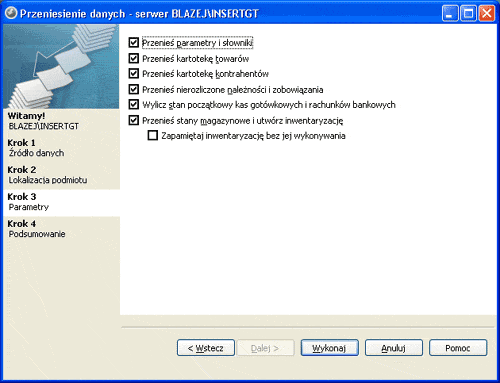
Dla Subiekta są dostępne następujące parametry:
- przeniesienie parametrów i słowników;
- przeniesienie kartoteki towarów, usług, kompletów i opakowań;
- przeniesienie kartoteki kontrahentów;
- przeniesienie należności i zobowiązań nie rozliczonych w źródłowym Subiekcie (możliwe będzie ich rozliczanie już w systemie Subiekt GT);
- przeniesienie kas gotówkowych i rachunków bankowych wraz z wyliczeniem ich sald początkowych w systemie Subiekt GT (bilans na moment przenoszenia danych);
- przeniesienie stanów magazynowych (naturalnie z rozbiciem pozycji na różne ceny magazynowe) i utworzenie inwentaryzacji z możliwością jej automatycznego wykonania lub nie (inwentaryzacja może być wówczas poddawana edycji przed jej wykonaniem w systemie Subiekt GT).
Dla Rachmistrza i Rejestranta są dostępne następujące parametry:
- przeniesienie parametrów i słowników;
- przeniesienie kartoteki kontrahentów;
- przeniesienie zapisów w ewidencjach księgowych oraz ewidencjach VAT;
- przeniesienie kartoteki pracowników i związanych z nimi umów o pracę oraz wyliczeniem danych wdrożeniowych (do mikroGratyfikanta GT).
Dla Rewizora są dostępne następujące parametry:
- przeniesienie parametrów i słowników;
- przeniesienie kartoteki kontrahentów;
- przeniesienie kartoteki środków trwałych wraz z operacjami OT, MO oraz wyliczeniem naliczeń amortyzacyjnych za ostatni rok kalendarzowy;
- przeniesienie kartoteki pracowników i związanych z nimi umów o pracę oraz wyliczeniem danych wdrożeniowych (do mikroGratyfikanta GT);
- przeniesienie lat obrotowych wraz z planami kont i BO - wszystkich lub od wybranego roku; dodatkowo można określić, że z ostatniego przenoszonego roku obrotowego ma zostać przeniesiony tylko plan kont bez BO i dokumentów księgowych; tylko w tak przeniesionym planie kont z ostatniego roku obrotowego (bez żadnych zapisów na kontach) odpowiednie konta kartotekowe (kontrahentów, pracowników, instytucji) będą mogły być przeniesione jako rozrachunkowe;
- przeniesienie dokumentów księgowych (zadekretowanych i zaksięgowanych) oraz zapisów w ewidencjach VAT;
- przeniesienie definicji sprawozdań finansowych (bilansu i RZS-u);
- przeniesienie wyliczonych deklaracji skarbowych PIT-5, VAT-7 i CIT-2;
- przeniesienie schematów importu i automatów przeksięgowań;
- przeniesienie dokumentów kasowych (KP, KW); dokumenty kasowe zawsze są przenoszone do nowych kas (przeniesionych wcześniej do słownika), co jest szczególnie istotne w przypadku dołączania przenoszonych danych do istniejącego podmiotu;
- przeniesienie operacji bankowych (wpłat i wypłat); operacje bankowe są zawsze przenoszone do nowych rachunków bankowych (przeniesionych wcześniej do słownika), co jest szczególnie istotne w przypadku dołączania przenoszonych danych do istniejącego podmiotu;
- przeniesienie nierozliczonych należności, zobowiązań i spłat tychże; przeniesione rozrachunki nie będą powiązane z żadnymi innymi zapisami (dekretami księgowymi, dokumentami kasowymi czy operacjami bankowymi); dzięki temu, po ich przeniesieniu będzie można je modyfikować, rozliczać i podłączać w bilansie otwarcia nowego roku obrotowego.
Podsumowanie
W ostatnim kroku kreator wyświetli główne informacje podsumowujące dokonaną parametryzację przenoszenia danych. Użytkownik może wrócić do poprzednich ekranów (klawisz Wstecz) i dokonać modyfikacji. Po naciśnięciu klawisza Wykonaj kończy się etap pierwszy i rozpoczyna etap drugi.
ETAP II - wyeksportowanie danych z programów źródłowych do plików pośrednich XML
Etap II jest w dużej mierze zautomatyzowany. Przed rozpoczęciem eksportu danych, użytkownik zostanie zapytany o dane dostępowe do programu źródłowego, czyli nazwy użytkownika i hasła, bądź samego hasła (samo hasło występuje w niektórych programach -owych). Wymagane jest wówczas podanie hasła głównego użytkownika programu, mającego pełne uprawnienia. W programach -owych jest to użytkownik określany jako Szef, natomiast w programach dla jako Administrator. Jeżeli dane są przenoszone łącznie z systemu sprzedażnego i księgowego, program przenoszący dane zapyta o oba hasła. Po podaniu prawidłowego hasła rozpocznie się eksport danych z programu źródłowego. Czas trwania operacji jest zależny od ilości przenoszonych danych mocy obliczeniowej komputera. Na dużych danych może trwać kilkadziesiąt minut.
ETAP III - sprawdzenie poprawności informacji zawartych w plikach XML
Etap III jest w pełni zautomatyzowany i trwa najkrócej (kilka, do kilkunastu minut). Jeżeli dane zapisane w plikach pośrednich będą nieprawidłowe lub nie będą zawierały koniecznych informacji (z punktu widzenia systemu GT), użytkownik zostanie o tym poinformowany stosownym raportem. Będzie mógł się zapoznać z nieprawidłowościami w danych, a następnie przerwać lub kontynuować przenoszenie danych. Przed kontynuacją przenoszonych danych, zaleca się skorygowanie nieprawidłowości w programie źródłowym (wymaga przerwania procesu przenoszenia danych i po wprowadzeniu korekt ponownego przeniesienia danych) lub bezpośrednio w plikach pośrednich (przerywanie procesu nie jest konieczne, ale modyfikacja plików pośrednich XML wymaga zaawansowanych umiejętności administracyjno-serwisowych).
Jeżeli dane zapisane w plikach pośrednich będą prawidłowe, program przenoszący dane automatycznie rozpocznie wczytywanie ich do bazy danych podmiotu w systemie InsERT GT.
ETAP IV - wczytanie informacji z plików pośrednich XML do bazy danych podmiotu
Etap IV jest etapem ostatnim i jednocześnie najdłużej trwającym. Po jego zakończeniu dostępny jest raport podsumowujący wykonane operacje. W przypadku dużej ilości przenoszonych danych, raport podsumowujący może być dosyć długi. Zaleca się jednak przejrzenie raportu w celu zweryfikowania, czy wszystkie dane zostały przeniesione prawidłowo.